iPhone Analitik Verileri Nasıl Çözülür?
Yayınlanan: 2022-08-19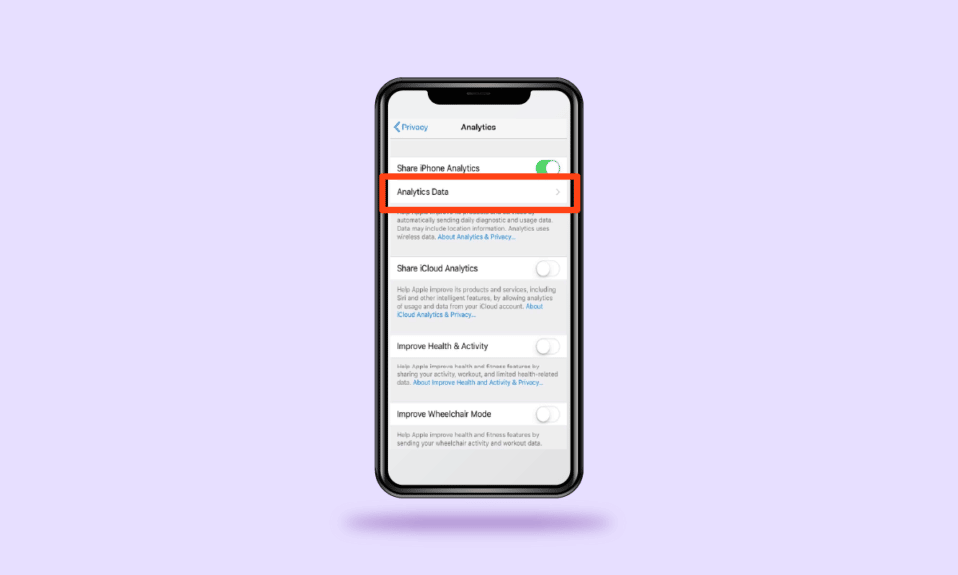
Akıllı telefon inovasyonu denildiğinde iPhone dünyanın ilk 5 markası arasında yer alacak. iPhone, en iyi donanımın yanı sıra muhteşem iOS işletim sistemiyle her zaman zirvede yer aldı. iPhone gerçekten de birinci sınıf yerleşik güvenlik ve koruma sağlar. Ayrıca, iPhone'lar diğer telefonlara kıyasla daha az ısı üretir ve bloatware içermez. Ayrıca, iPhone analizi herkes için basit ve anlaşılır olabilir ve bu da onu yine en iyi telefon haline getirir. iPhone analizleri, aygıtınızın verileri, teknik özellikleri ve performansı gibi donanım ve yazılımları içerir. Burada kişisel verileriniz gizlilik kurallarına göre gösterilmez. Bu nedenle, iPhone analiz verilerini nasıl okuyacağınız konusunda herhangi bir şüpheniz varsa, okumaya devam edin. Bu makale, iPhone analitik verilerinin kodunun nasıl çözüleceğine ilişkin prosedürlerle bu sorguya yanıt sağlayacaktır.
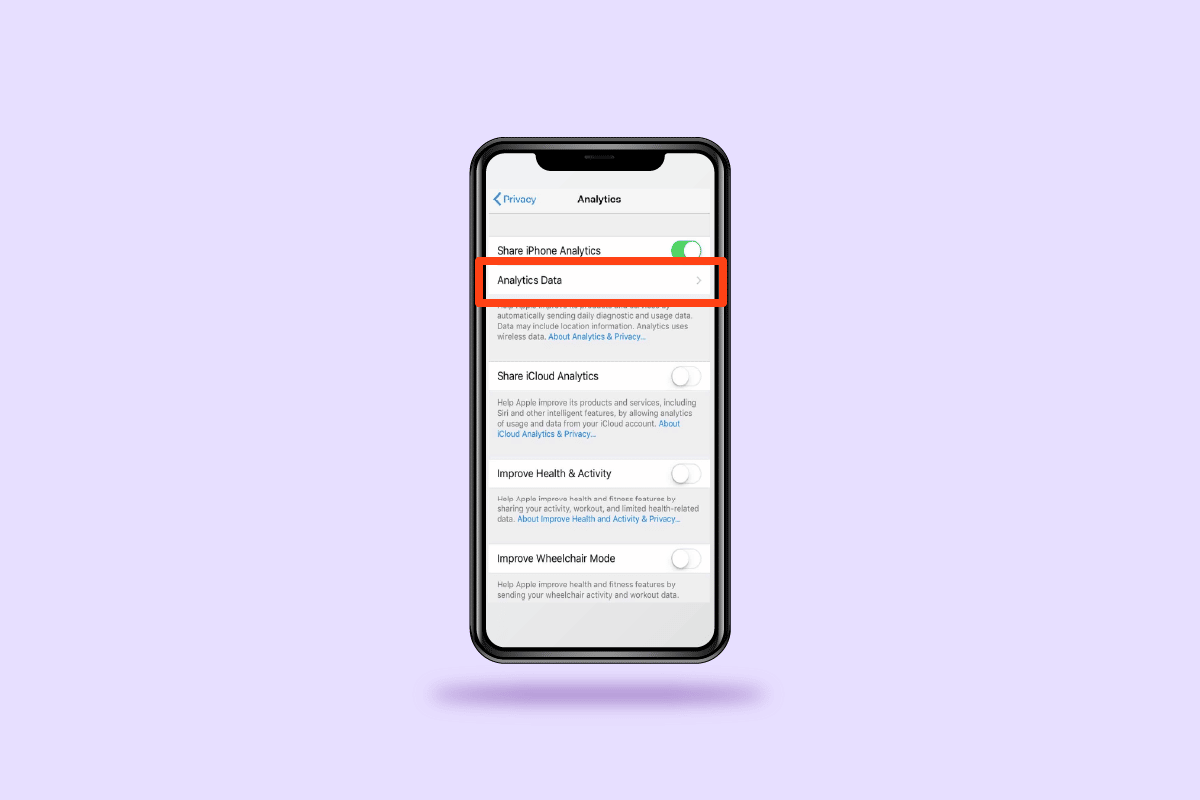
İçindekiler
- iPhone Analitik Verileri Nasıl Çözülür?
- iPhone'da Telefon Analizi nedir?
- iPhone Analytics Verileri Silinebilir mi?
- iPhone Analytics'te Watchdog nedir?
- iPhone Analytics'te Jetsam nedir?
- iPhone'da Toplu Disk Yazmaları nedir?
- Kara tahta nedir?
- Microstackshot nedir?
- iPhone'da Yönlendirilen Yığınlar Nelerdir?
- Analytics'te iPhone Verilerini Nasıl Okurum? Analytics Verilerini Nasıl Okurum?
- iPhone Analitik Verileri Nasıl Çözülür?
- iPhone'umdaki Gizli Menüyü Nasıl Bulurum?
- İPhone'umda Sysdiagnose'u Nasıl Tetikleyebilirim?
iPhone Analitik Verileri Nasıl Çözülür?
iPhone ayarlarından Analitikler ve İyileştirmeler menüsünde iPhone analiz verilerini okuyabilir ve kodunu çözebilirsiniz. Daha iyi anlamak için resimleri kullanarak aynısını gösteren adımları ayrıntılı bir şekilde öğrenmek için bu makaleyi sonuna kadar okuyun.
iPhone'da Telefon Analizi nedir?
iPhone'daki telefon analizleri, donanım ve yazılım sistemi, performans özellikleri, istatistikler ve verilerle ilgili ayrıntıları içerir. Yani, temel olarak iPhone cihazınızı nasıl kullandığınızı gösterir.
iPhone Analytics Verileri Silinebilir mi?
Evet , iPhone Analytics verileri, iTunes'u telefonunuzla eşzamanlayarak silinebilir.
iPhone Analytics'te Watchdog nedir?
iPhone'larda, işletim sistemi, uygulamalarla ilgili performansı ve aşırı yükleme veya aşırı ısınma sorunlarını takip etmek için bir bekçi kullanır. Bir uygulama aşırı ısındığında veya iPhone cihazınızda fazla bellek kullandığında, Watchdog Sonlandırma gerçekleşir ve uygulamayı sonlandırır veya öldürür.
iPhone Analytics'te Jetsam nedir?
iPhone'daki Jetsam olayı, cihazınıza çok fazla veri akarken, yani bellek işlemciniz dolduğunda meydana gelir. Akışı kontrol etmek için Jetsam, kullanıcılardan telefondan veri silmelerini ister. Bu işlem genellikle cihazınız tarayıcı tanımlama bilgileri veya reklamlarla veya çok fazla veri indiren herhangi bir uygulamayla aşırı yüklendiğinde gerçekleşir.
Ayrıca Okuyun : iCloud'da İletileri Devre Dışı Bırakma ve İndirme Ne Demektir?
iPhone'da Toplu Disk Yazmaları nedir?
Toplu Disk Yazmaları , iki veya daha fazla mantıksal birimin veya sabit diskin tek bir mantıksal diskte soyutlanması anlamına gelir. Bu, birden fazla kaynaktan aynı anda yazamadığı için cihazı yavaşlatır.
Kara tahta nedir?
Blackboard , içeriğiniz ve kurslarınız için sürekli güncellemeler alabileceğiniz iOS ve Android cihazlar için bir uygulamadır. Ayrıca, ödevler ve testler almanıza ve aynı şekilde notları görmenize olanak tanır.
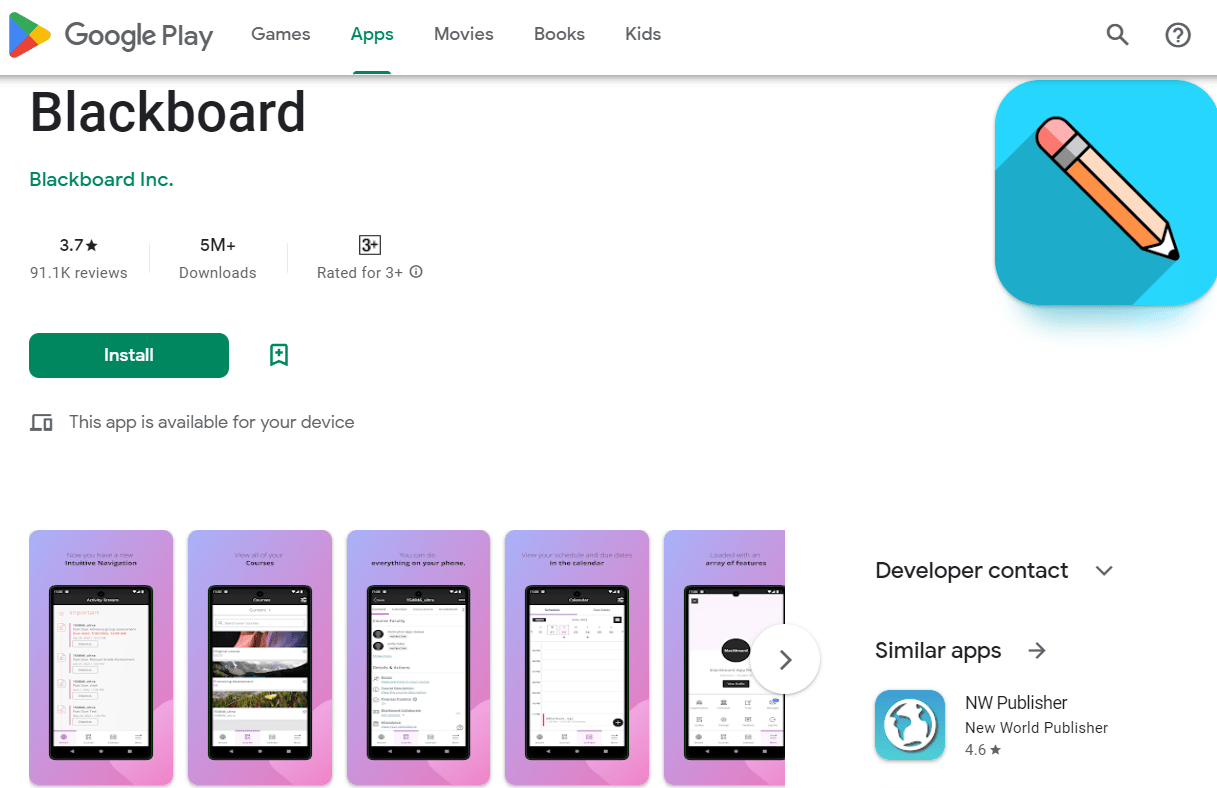
Ayrıca Okuyun : Mac'te Hata Kodu 36 nedir?
Microstackshot nedir?
Microstackshots, yürütülen bir sürecin stok görüntüsünü yakalayan bir komut toplamı veya yöntemidir.
iPhone'da Yönlendirilen Yığınlar Nelerdir?
Yığınlar temel olarak mobildeki uygulamaların yerinin değiştirilmesine izin verir . Hapse atılan veya saldırıya uğrayan iPhone'larda yığınlar gibi eklentiler bulunur.
Analytics'te iPhone Verilerini Nasıl Okurum? Analytics Verilerini Nasıl Okurum?
Verilen adımları izleyerek iPhone'unuzun analizlerini kontrol edebilirsiniz.

1. iPhone'unuzda Ayarlar'ı açın.
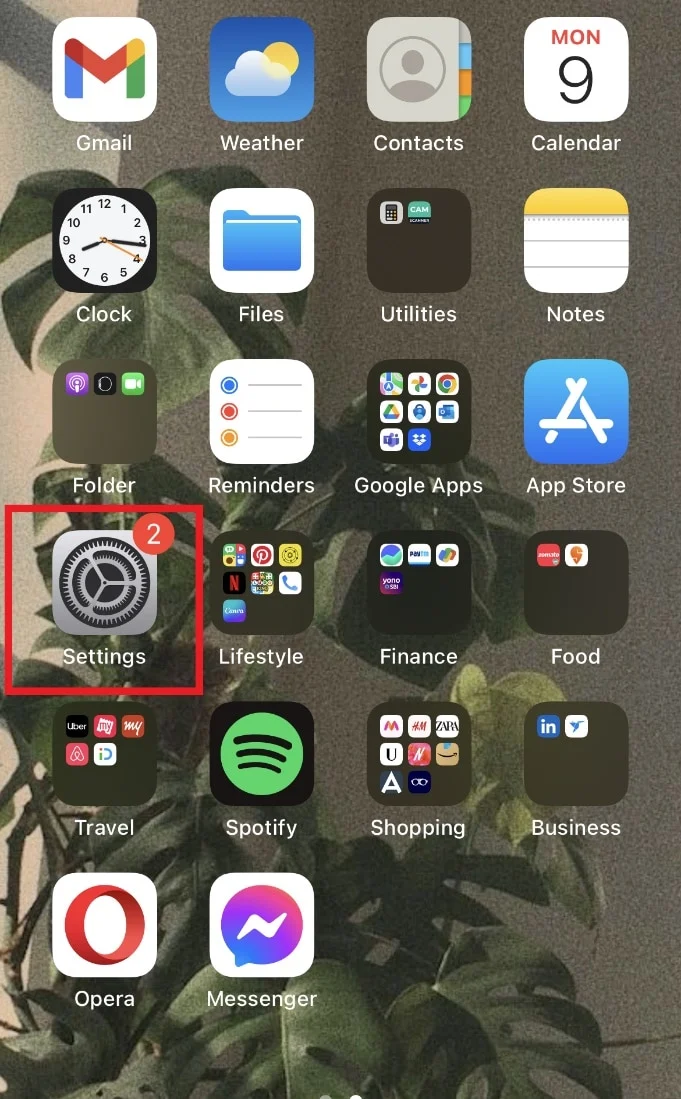
2. Listeden Gizlilik seçeneğine dokunun.
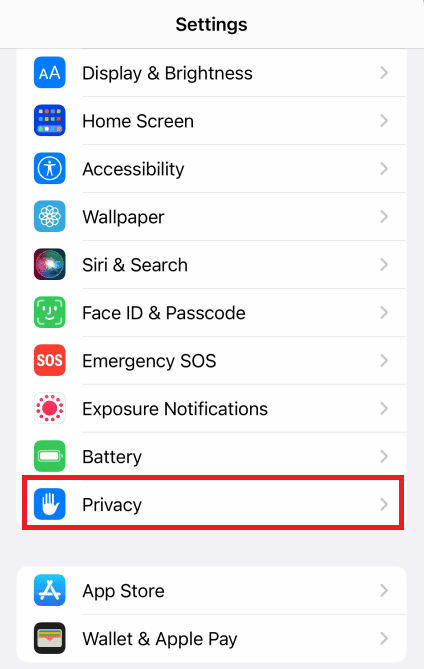
3. Analizler ve İyileştirmeler üzerine dokunun.
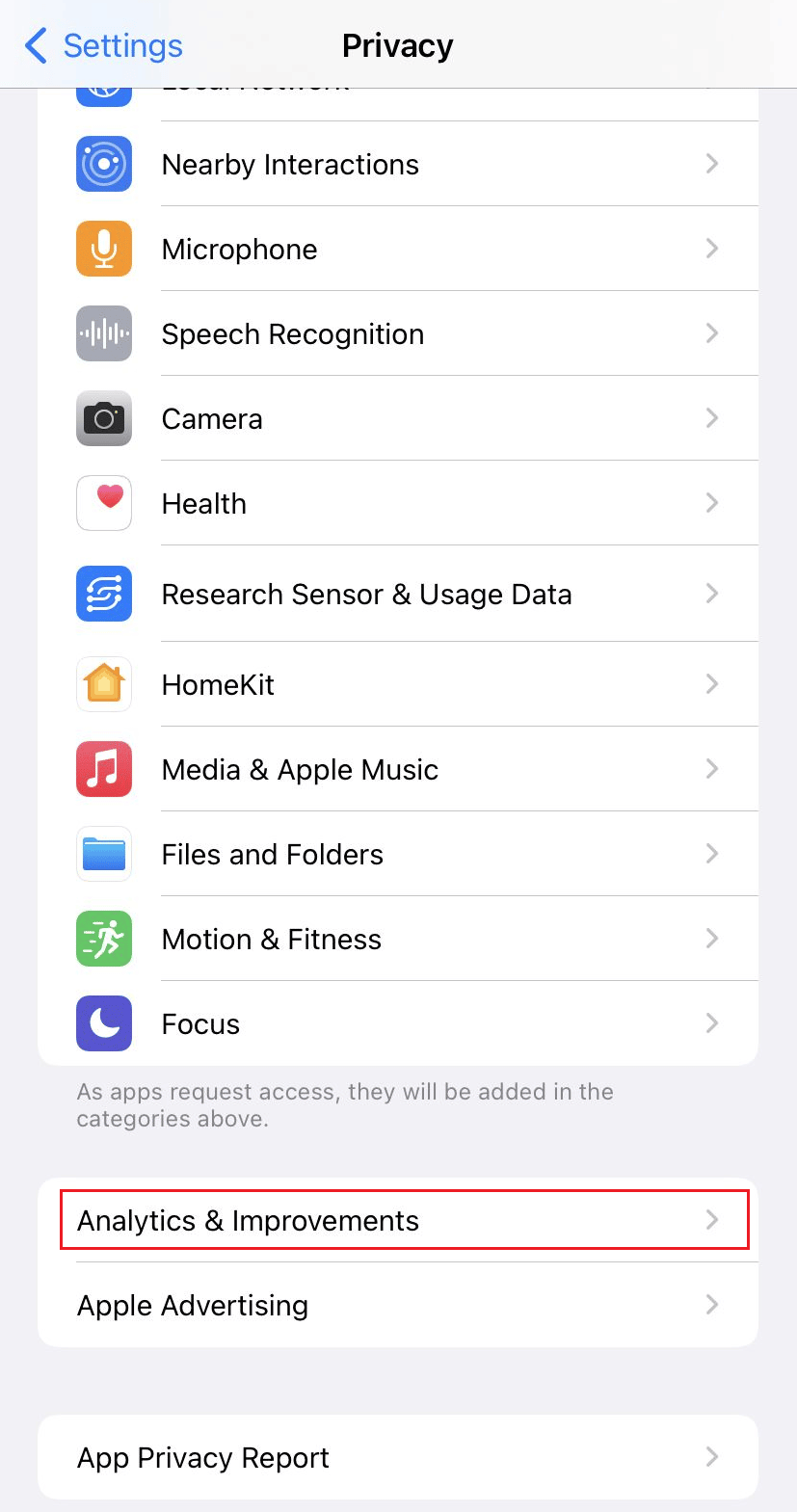
4. Analitik Verileri üzerine dokunun.
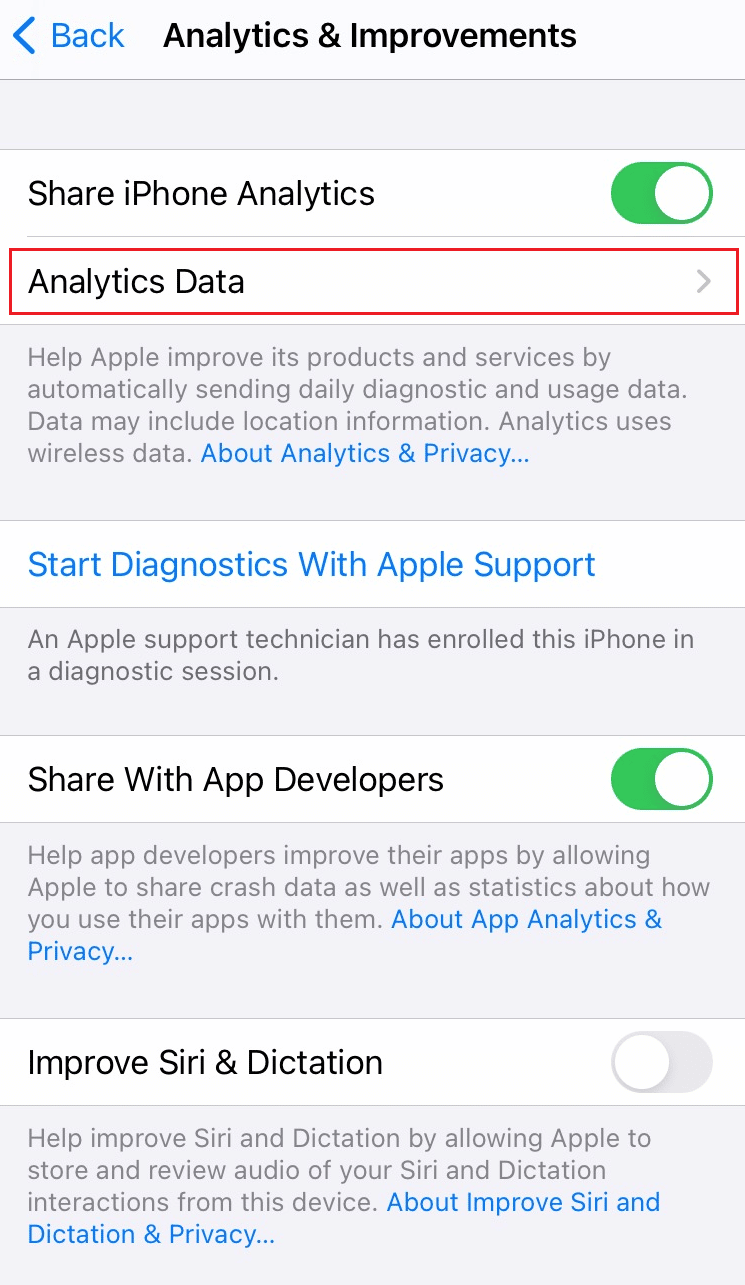
5. Burada, donanım ve yazılım özellikleri ile performans istatistikleri hakkında bilgilerden oluşan iPhone veri analitiğinizi okuyabilirsiniz.
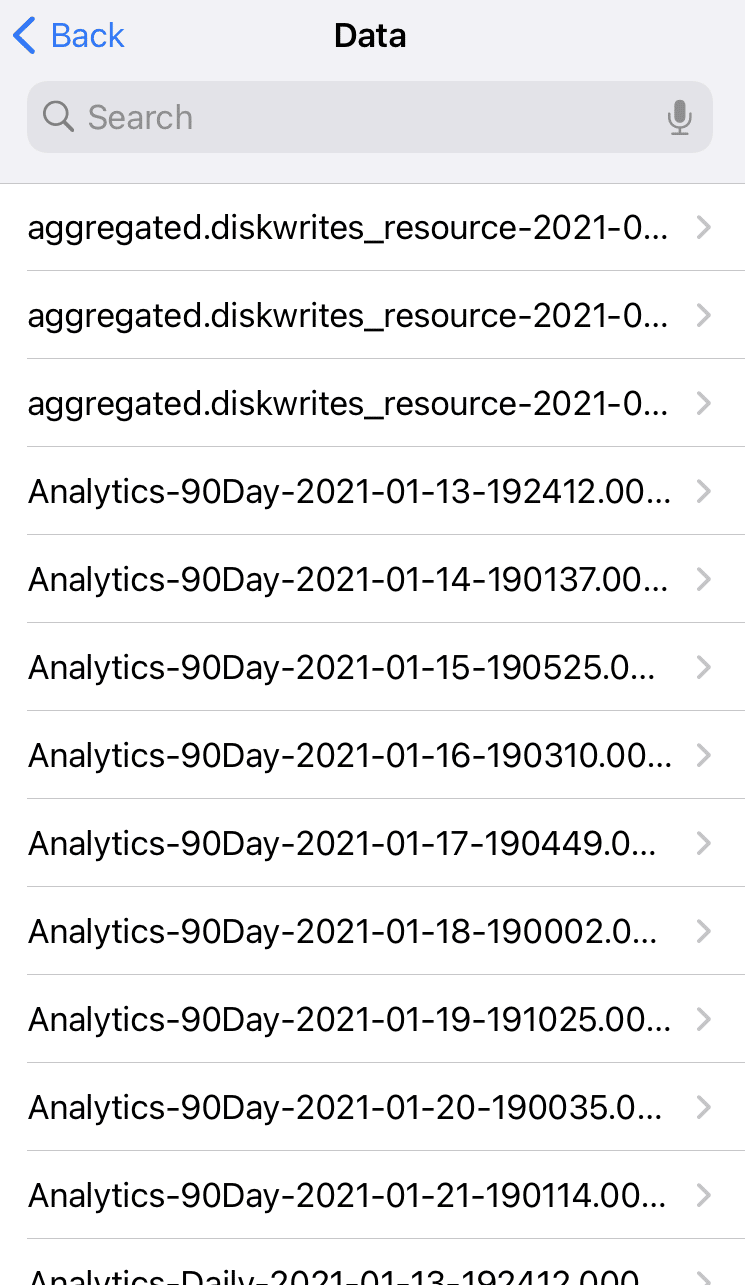
Ayrıca Okuyun : iPhone'da Arayan Kimliğinizi Nasıl Değiştirirsiniz
iPhone Analitik Verileri Nasıl Çözülür?
Aşağıdaki adımları izleyerek telefonunuzdaki iPhone Analytics verilerinin kodunu çözebilirsiniz:
1. iPhone'unuzda Ayarlar uygulamasını açın.
2. Ardından, Gizlilik üzerine dokunun.
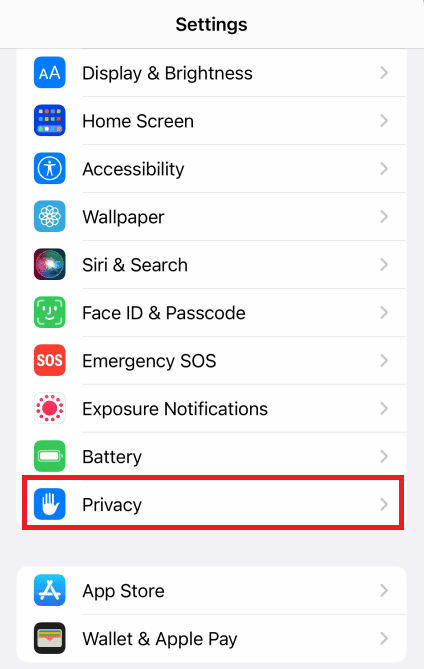
3. Tekrar aşağı kaydırın ve Analizler ve İyileştirmeler > Analiz Verileri öğesine dokunun.
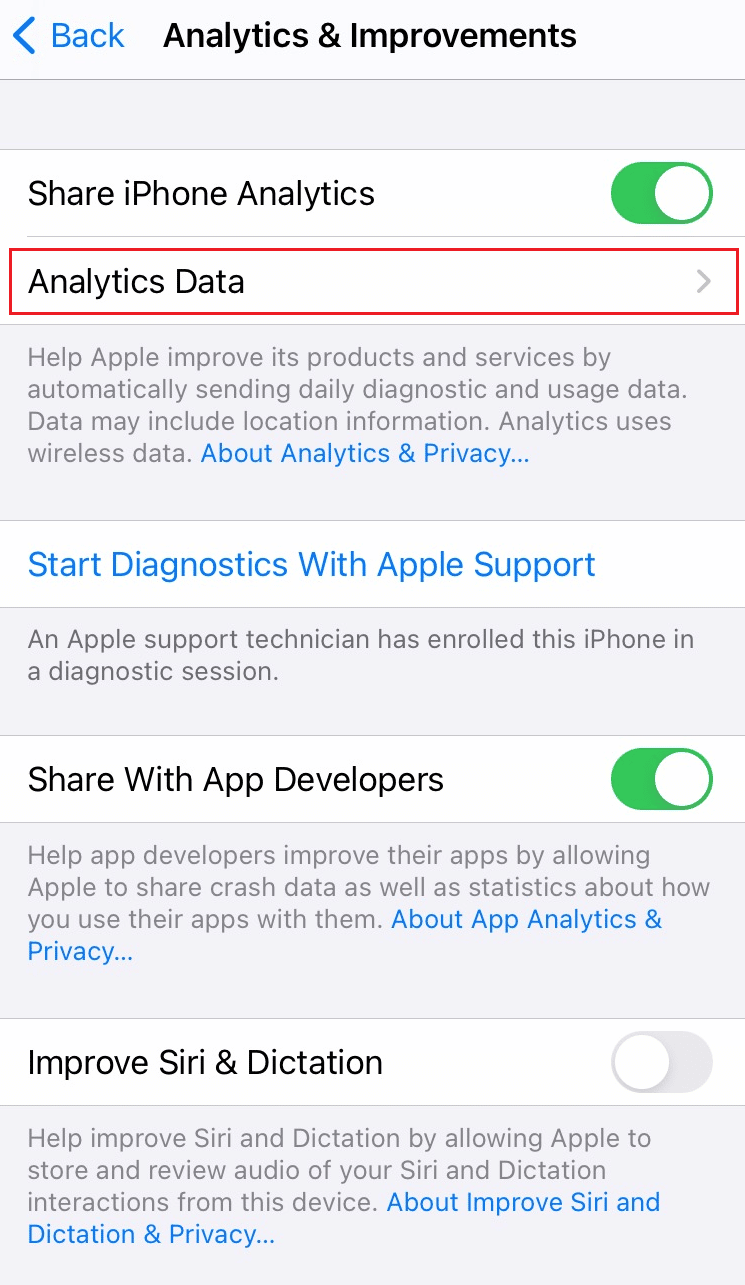
4. Analitik verileri iki farklı bölüme ayrılmıştır: XML dosyası ve JSON dosyası . Bu toplanan bilgiler, iPhone'unuzun çeşitli performans sorunlarını analiz etmek için gönderilir.
Ayrıca Okuyun : iCloud Olmadan iPhone 5'teki Tüm Kişiler Nasıl Silinir
iPhone'umdaki Gizli Menüyü Nasıl Bulurum?
iPhone'lardaki gizli menü, temel olarak bazı eylemleri çağırmak için kullanılan sayısal ve özel karakter kodlarının bir birleşimidir. Bunu kullanmak için bir dizi kod veya kısayol vardır, örneğin:
- Telefonla ilgili ağ bağlantıları, cep telefonunun IP adresi vb. bilgilerin görüntülenmesini sağlayan bir alan metin menüsü. Bunun için kullanılan kod *3001#12345#*
- Sunum gibi bir arama için *30# tuşlayın
- Uluslararası Mobil Ekipman Kimlik Numarasının kısaltılmış versiyonu olan IMEI'yi öğrenmek için *#06# tuşlayın
- Benzer şekilde, arama yönlendirme için *21# tuşlayın ve arayan kimliğini gizleyin, *31# tuşlayın.
İPhone'umda Sysdiagnose'u Nasıl Tetikleyebilirim?
Sysdiagnose, iPhone'da sistem tanılarını bulabileceğiniz bir tesistir. Farklı hizmetlerden günlüğe kaydetme hakkında bilgiler ve sistemlerin durumu hakkında raporlar içerir. Aşağıdaki adımları izleyerek sysdiagnose'u iPhone'unuzda görüntüleyebilirsiniz:
1. Güç + Sesi açma + Sesi kısma düğmelerini birlikte yarım saniye basılı tutun.
2. Şimdi birkaç dakika bekleyin ve ardından iPhone Ayarları'nı başlatın.
3. Gizlilik > Analizler ve İyileştirmeler üzerine dokunun.
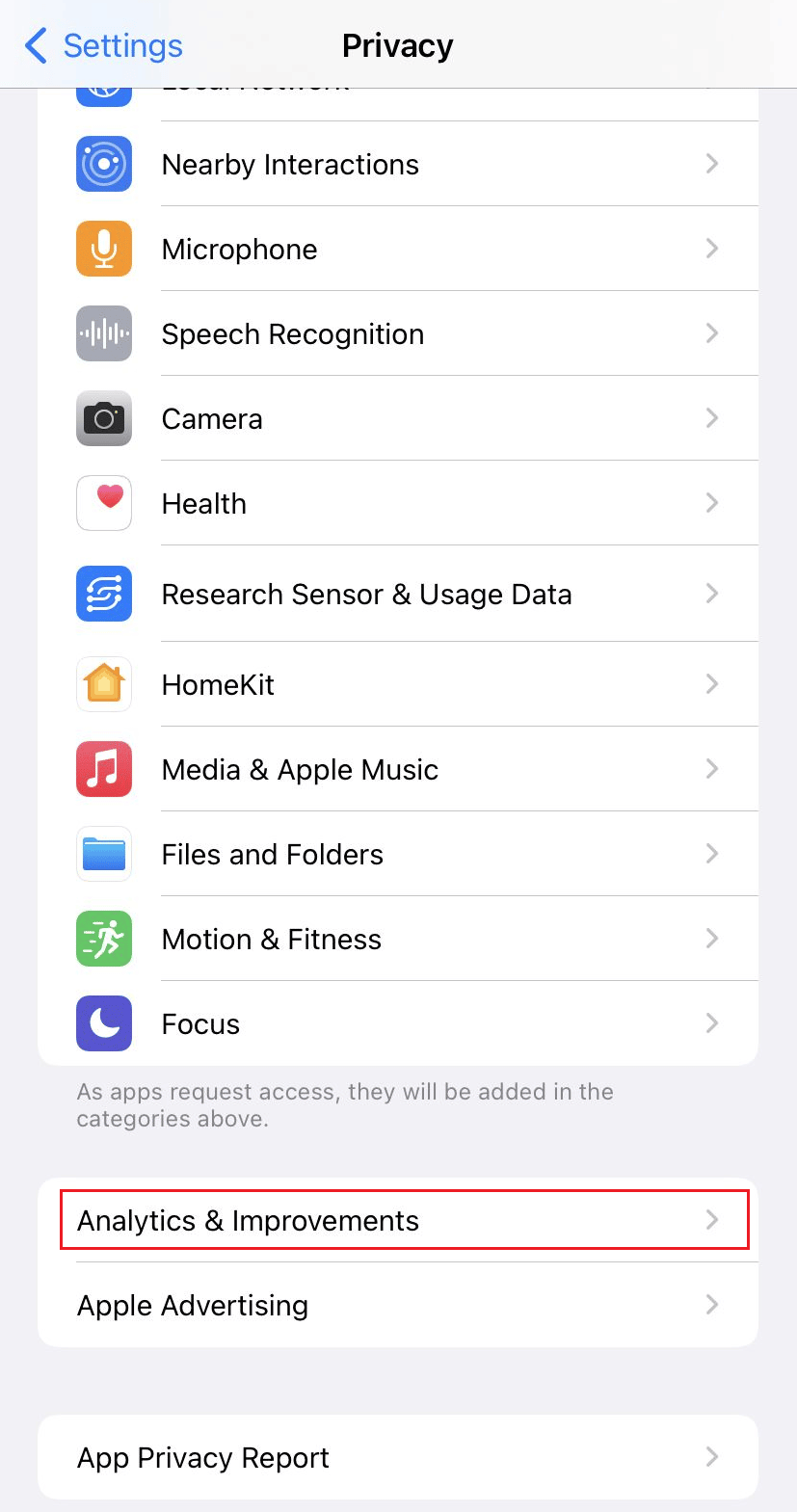
4. Ardından, Analiz Verileri üzerine dokunun.
5. Sysdiagnose günlük dosyasını bulmak için aşağı kaydırın ve üzerine dokunun.
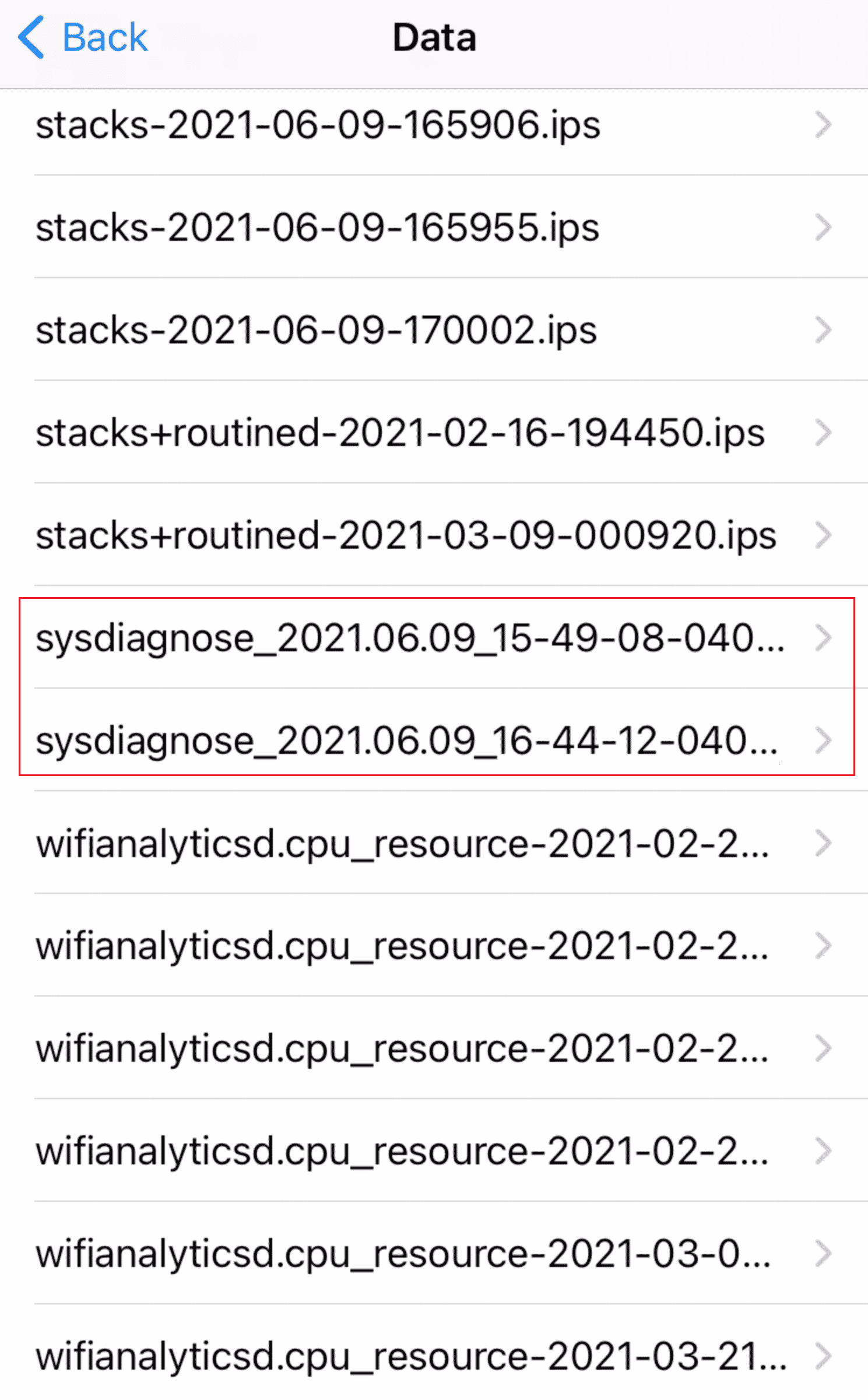
Önerilen :
- PS4'ü Başlatmak PSN Hesabını Siliyor mu?
- Apple Kimliği Apple Watch'tan Nasıl Kaldırılır
- iPhone'da AirPlay Nasıl Kapatılır
- Fix iTunes Library.itl dosyası okunamıyor
iPhone analiz verilerinin nasıl çözüleceğini öğrendiğinizi umuyoruz. Soru ve önerileriniz için aşağıdaki yorum bölümünden bize ulaşmaktan çekinmeyin. Bir sonraki makalemizde hangi konuyu öğrenmek istediğinizi bize bildirin.
